Adakah anda ingin memampatkan beberapa imej PNG pada PC Linux anda? Tidak dapat mengetahui cara memampatkan PNG? Kami boleh bantu! Dalam panduan ini, kami akan membincangkan dua cara hebat anda boleh memampatkan fail imej PNG anda di Linux.
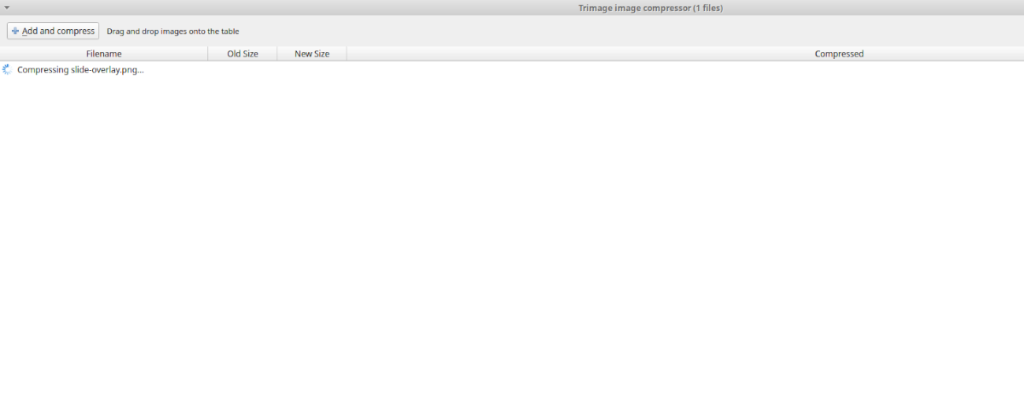
Perlu memampatkan jenis imej lain? Lihat Curtail untuk Linux.
Kaedah 1 – Kuantiti PNG
Jika anda perlu memampatkan fail PNG pada Linux, cara terpantas untuk melakukannya ialah dengan PNG Quant. Ia adalah alat khusus untuk hanya memampatkan fail PNG dan tiada jenis fail lain. Ia berfungsi melalui terminal dan disokong pada pelbagai jenis sistem pengendalian Linux.
Untuk memulakan pemasangan PNG Quant pada PC Linux anda, anda perlu membuka tetingkap terminal. Anda boleh membuka tetingkap terminal pada desktop Linux dengan menekan Ctrl + Alt + T pada papan kekunci. Anda juga boleh membuka tetingkap terminal dengan mencari "Terminal" dalam menu apl.
Dengan tetingkap terminal terbuka, ikut arahan pemasangan baris perintah di bawah yang sepadan dengan sistem pengendalian Linux yang anda gunakan pada komputer anda.
Ubuntu
Program PNG Quant boleh dipasang pada Ubuntu Linux menggunakan arahan pemasangan apt berikut di bawah.
sudo apt install pngquant
Debian
Jika anda menggunakan Debian 9, 10 atau 11, anda akan dapat memasang PNG Quant pada sistem anda menggunakan arahan pemasangan apt-get berikut di bawah.
sudo apt-get install pngquant
Arch Linux
Mereka yang menggunakan Arch Linux boleh mendapatkan aplikasi PNG Quant dan berjalan dari repositori perisian "Komuniti" menggunakan arahan pacman di bawah.
sudo pacman -S pngquant
Fedora
Mereka yang menggunakan Fedora Linux boleh mendapatkan PNG Quant terkini (dengan syarat anda menggunakan Fedora 33 atau lebih baharu) dan berjalan pada sistem anda menggunakan arahan pemasangan dnf berikut di bawah.
sudo dnf pasang pngquant
OpenSUSE
Aplikasi PNG Quant tersedia dan tersedia untuk semua pengguna OpenSUSE Linux. Anda boleh memasangnya pada sistem anda dengan arahan pemasangan zypper berikut di bawah.
sudo zypper install pngquant
Linux generik
Anda sepatutnya dapat mencari PNG Quant pada PC Linux anda, walaupun kami tidak menjelaskannya dalam arahan pemasangan di sini. Untuk menjadikannya berfungsi, cari "pngquant" dalam terminal menggunakan program yang anda gunakan untuk memasang perisian pada sistem anda. Sebagai alternatif, pergi ke laman web rasmi PNG Quant e dan ikut arahan pemasangan.
Menggunakan PNG Quant untuk memampatkan satu imej
Untuk memampatkan satu imej menggunakan PNG Quant, buka tetingkap terminal. Dari sana, CD ke dalam direktori tempat fail imej berada. Contohnya, untuk memampatkan imej PNG dalam folder "Gambar", anda perlu melakukan:
cd ~/Gambar/
Setelah berada dalam direktori dengan fail imej, anda boleh memampatkan fail PNG tunggal anda menggunakan arahan pngquant .
pngquant my-png-file.png
Apabila penukaran selesai, anda akan melihat fail PNG kedua dengan "Fs8" dalam nama fail.
Menggunakan PNG Quant untuk memampatkan berbilang imej
Anda boleh memampatkan lebih daripada satu fail PNG pada satu masa dengan alat PNG Quant. Untuk melakukannya, mulakan dengan mengakses direktori tempat fail imej berada. Contohnya, jika fail anda berada dalam "Gambar", masukkan arahan di bawah.
cd ~/Gambar/
Dari sini, tukar berbilang fail PNG dengan menyatakan nama fail dengan * dalam arahan.
pngquant *.png
Semua PNG yang ditukar dalam direktori akan mempunyai teg "Fs8" dalam nama fail.
Kaedah 2 – Pemampat imej Trimage
Satu lagi cara yang bagus untuk memampatkan fail Imej PNG di Linux ialah pemampat Trimage. Program ini berfungsi dengan baik pada kebanyakan PC Linux dan mempunyai GUI yang mesra. Untuk memasang apl, buka tetingkap terminal pada desktop Linux.
Untuk membuka tetingkap terminal, tekan Ctrl + Alt + T pada papan kekunci. Atau, sebagai alternatif, cari "Terminal" dalam menu apl dan lancarkannya dengan cara itu. Apabila tetingkap terminal dibuka, ikut arahan pemasangan baris perintah di bawah yang sepadan dengan OS Linux yang anda gunakan.
Ubuntu
Pada Ubuntu, pasangkannya dengan apt install .
sudo apt install trimage
Debian
Pada Debian, dapatkan apl berfungsi dengan apt-get install .
sudo apt-get install trimage
Arch Linux
Pada Arch Linux, pasang apl dengan pacman .
wget https://userrepository.eu/trimage-1.0.6-2-any.pkg.tar.zst
sudo pacman -U trimage-1.0.6-2-any.pkg.tar.zst
Fedora
Pada Fedora Linux, pasang apl dengan dnf install .
sudo dnf install https://raw.githubusercontent.com/rpmsphere/noarch/master/t/trimage-1.0.6-2.noarch.rpm
Dengan apl Trimage dipasang, lancarkannya pada desktop dengan mencarinya dalam menu apl. Apabila apl dibuka, klik pada butang "Tambah dan mampatkan". Kemudian, semak imbas fail PNG yang ingin anda mampatkan.

Selepas menambah fail PNG pada Trimage, ia akan mula memampatkan secara automatik. Ini hanya mengambil masa beberapa saat tetapi boleh mengambil masa yang lebih lama bergantung pada bilangan fail yang anda tambahkan. Apabila pemampatan selesai, Trimage akan menulis ganti fail lama.
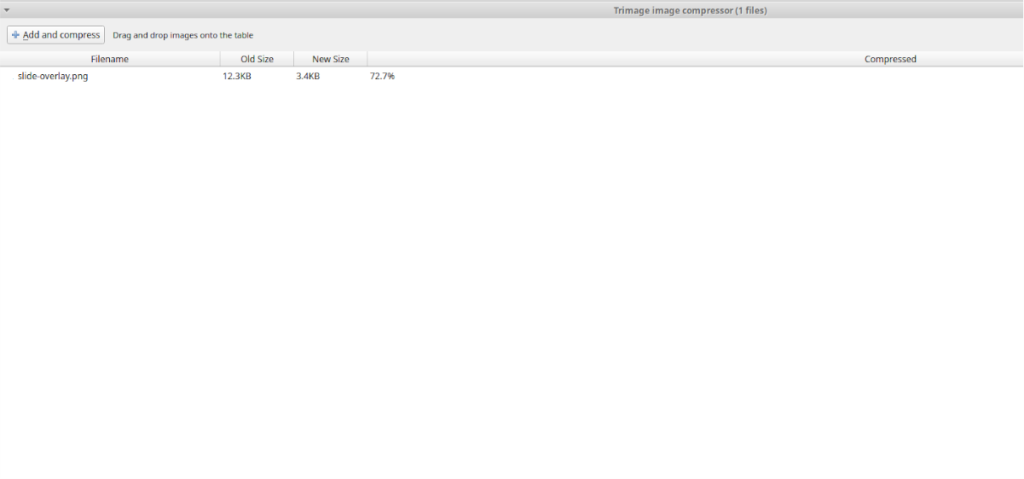

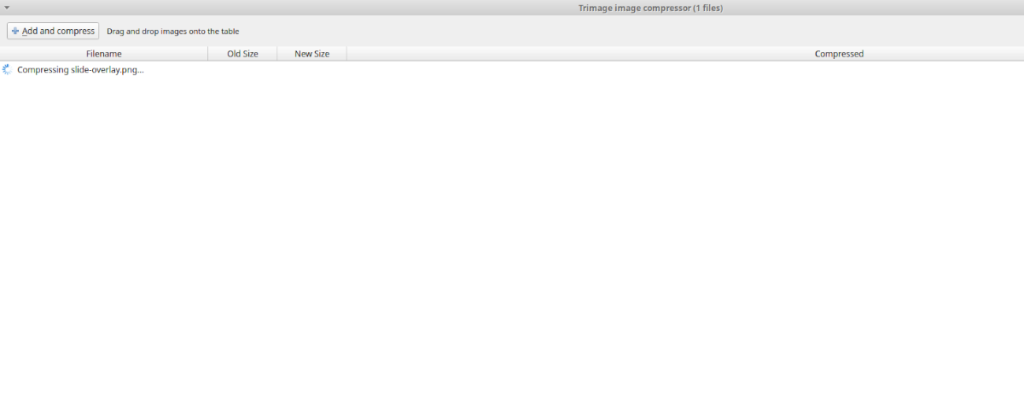

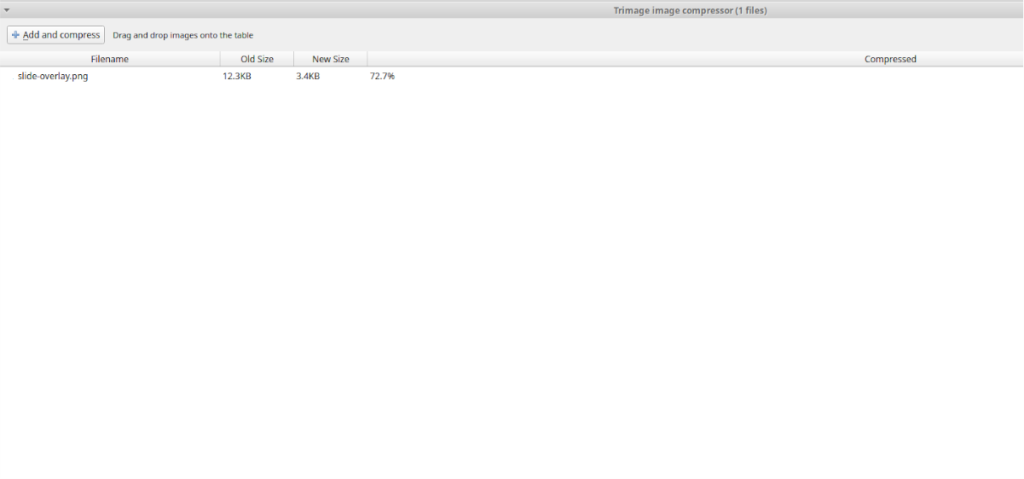



![Muat turun FlightGear Flight Simulator Secara Percuma [Selamat mencuba] Muat turun FlightGear Flight Simulator Secara Percuma [Selamat mencuba]](https://tips.webtech360.com/resources8/r252/image-7634-0829093738400.jpg)




